Si vous avez déjà eu besoin d'un outil astucieux pour créer une clé USB amorçable sans avoir besoin de formater la clé encore et encore, le Ventoy est l'utilitaire incontournable. Ventoy est un utilitaire open source et multiplateforme qui vous permet de créer une clé USB amorçable avec prise en charge multiboot, entre autres fonctionnalités. Vous pouvez copier les images ISO de divers systèmes d'exploitation et Ventoy les affichera au démarrage. Dans ce guide, nous vous montrons comment créer une clé USB multiboot amorçable à l'aide de Ventoy.
Étape 1 :Téléchargez le fichier d'installation de l'archive tar de Ventoy
Tout d'abord, téléchargez le dernier fichier compressé Ventoy à partir de GitHub comme indiqué en utilisant le wget commande.
$ wget https://github.com/ventoy/Ventoy/releases/download/v1.0.46/ventoy-1.0.46-linux.tar.gz
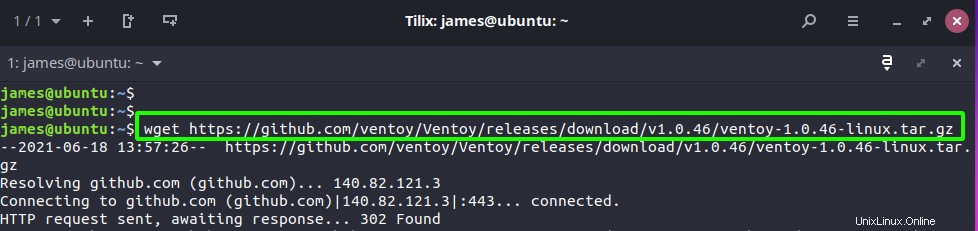
Une fois le téléchargement terminé, vous pouvez vérifier sa présence dans votre répertoire de travail actuel à l'aide de ls commande comme indiqué.
$ ls -l | grep ventoy

Étape 2 :Extrayez le fichier compressé Ventoy
L'étape suivante consiste à extraire le fichier tarball et cela peut être accompli en exécutant la commande ci-dessous.
$ sudo tar -xvf ventoy-1.0.46-linux.tar.gz
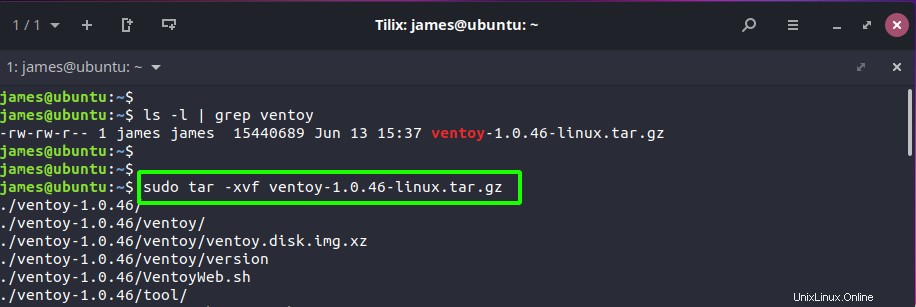
Cela prend quelques secondes, et une fois l'extraction terminée, accédez au dossier extrait comme indiqué.
$ cd ventoy-1.0.46/
Si vous êtes assez curieux, vous pouvez vérifier le contenu du répertoire comme indiqué.
$ ls -l
Il contient des fichiers de script, des sous-répertoires, des plug-ins et un ensemble d'outils nécessaires pour créer une clé USB amorçable.
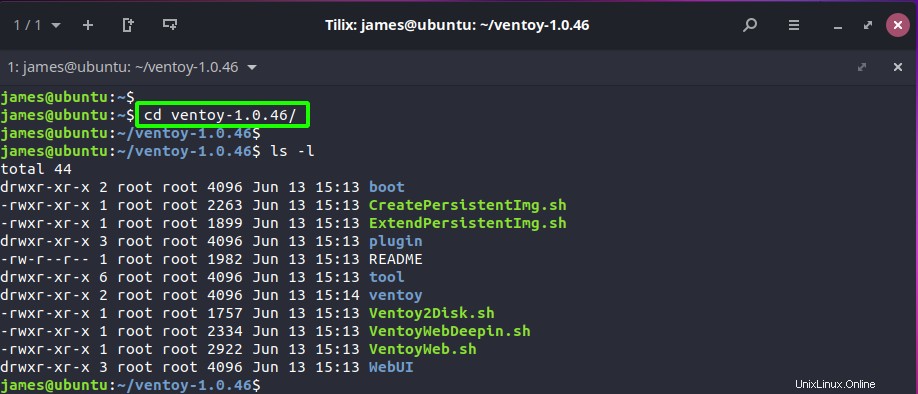
Étape 3 :Créer une clé USB amorçable
Pour rendre la clé USB amorçable, exécutez le VentoyWeb.sh fichier de script en tant qu'utilisateur root ou sudo comme suit.
$ sudo ./VentoyWeb.sh
Cela crée un serveur Web temporaire qui vous aidera à rendre votre clé USB amorçable. La sortie vous invite à lancer votre navigateur et à visiter l'URL du serveur Web indiquée comme http://127.0.0.1:24680
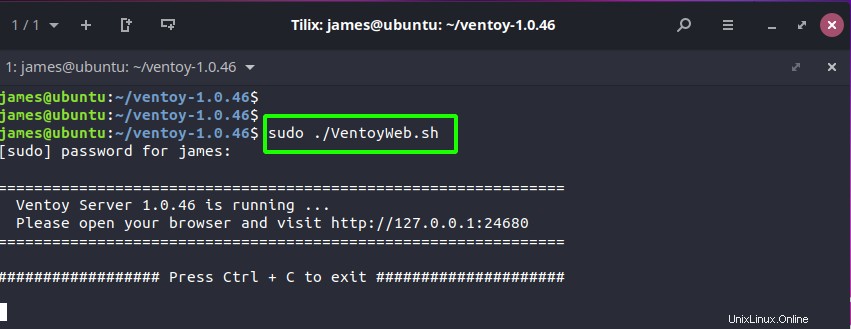
Une fois branché, votre clé USB sera automatiquement détectée comme indiqué.
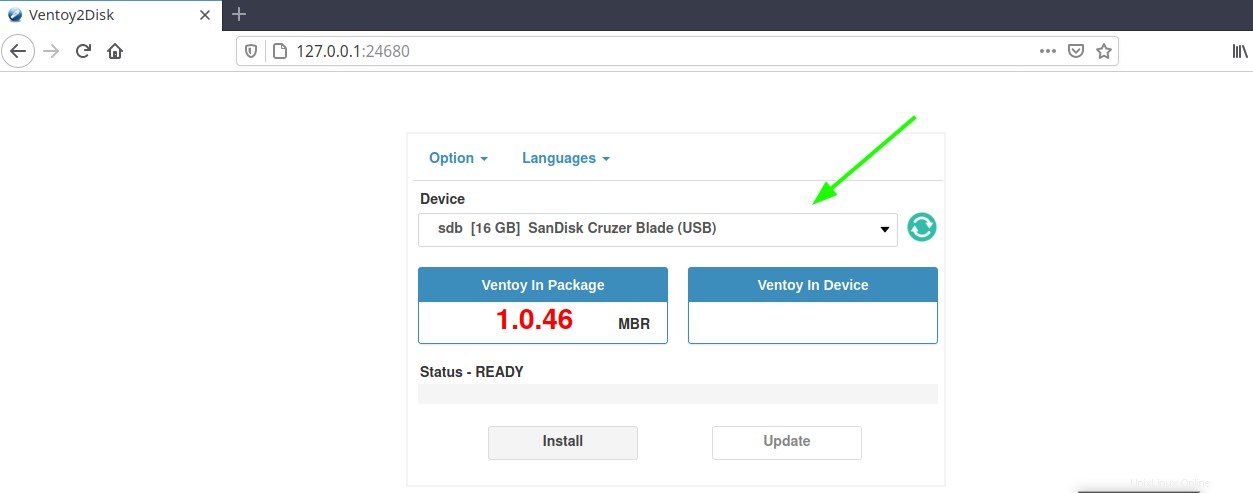
Ensuite, cliquez sur Installer pour commencer à créer le lecteur amorçable.
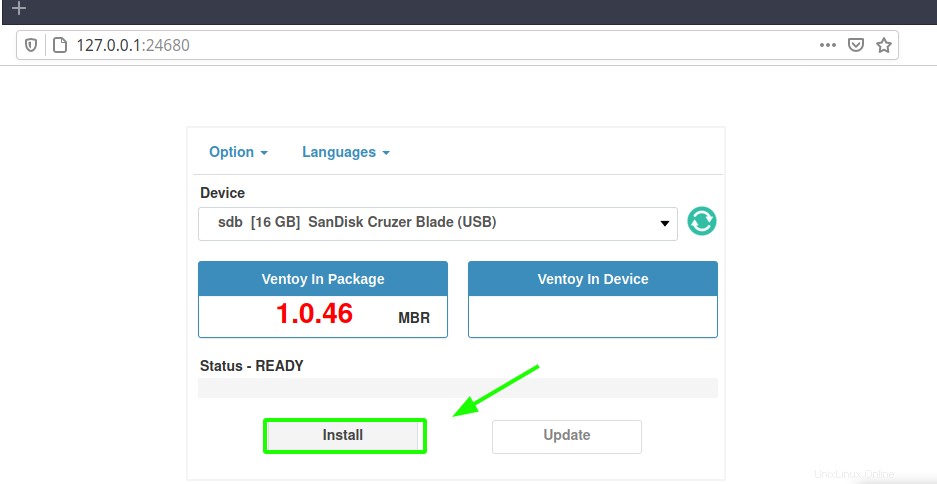
Notez que tout le contenu du lecteur sera effacé comme indiqué par l'avertissement ci-dessous. Donc, si vous avez des données précieuses, assurez-vous de les sauvegarder. Pour continuer, cliquez simplement sur "Ok '.
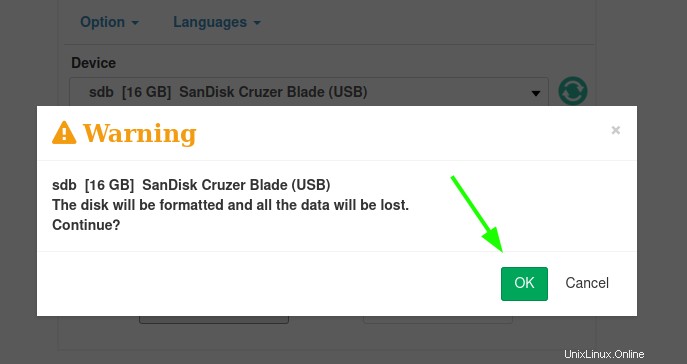
Après quelques secondes, vous serez prêt à partir. Appuyez simplement sur 'Ok '.
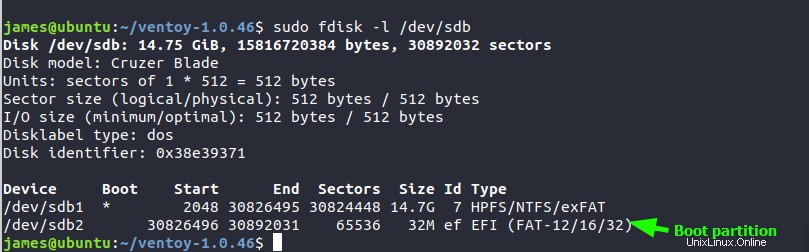
Ventoy crée une partition EFI séparée qui contient les fichiers du chargeur de démarrage. Pour lister toutes les partitions, exécutez le fdisk commande affichée.
$ sudo fdisk -l /dev/sdb
Le /dev/sdb1 partition est la partition sur laquelle vous copierez vos images de disque ISO. Il est formaté à l'aide du format de système de fichiers exFAT.
Le /dev/sdb2 la partition contient les fichiers du chargeur de démarrage Ventoy et n'occupe que 32 Mo
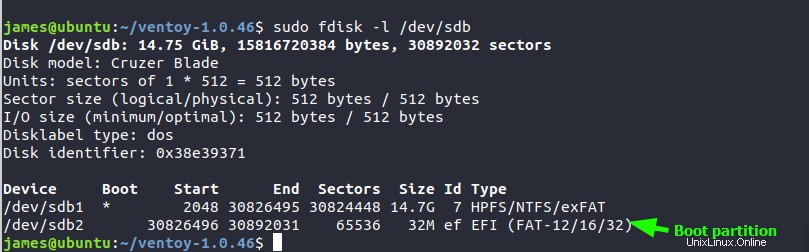
Notre clé USB est maintenant prête pour le multiboot. Il ne reste plus qu'à copier les images ISO des systèmes d'exploitation que vous souhaitez dans la première partition. Ventoy les recherchera alors et les listera par ordre alphabétique dans le menu GRUB.